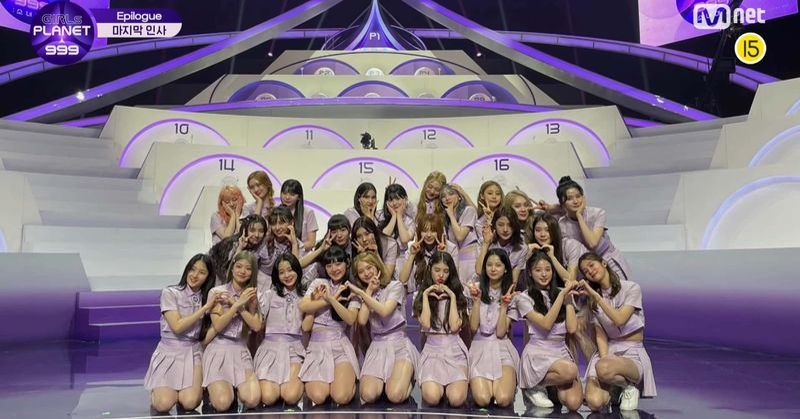Απαιτείται ο κωδικός πρόσβασης Wi-Fi για την κάμερα δράσης GoPro για να τη συνδέσετε με το smartphone σας. Ευτυχώς, εάν ξεχάσετε τον κωδικό πρόσβασης GoPro Wi-Fi, μπορείτε να επαναφέρετε γρήγορα τον κωδικό πρόσβασης GoPro WiFi. Δεν μπορείτε, ωστόσο, να φτιάξετε το δικό σας. η κάμερα δημιουργεί αυτόματα ένα. 
Μπορείτε επίσης να αλλάξετε το όνομα της κάμερας (μόνο για τη σειρά HERO7) έτσι ώστε να διακρίνονται όλες οι συνδεδεμένες συσκευές σας Wi-Fi. Είναι πιθανό το πρόβλημα να μην είναι με το GoPro σας, αλλά με κάτι εντελώς άλλο, δηλαδή τον κωδικό πρόσβασης.
Σε αυτό το άρθρο, θα συζητήσουμε πώς να επαναφέρετε τον κωδικό πρόσβασης Wifi GoPro.
Πώς να επαναφέρετε τον κωδικό πρόσβασης WiFi GoPro εύκολα;
Η επαναφορά του κωδικού πρόσβασης GoPro Wifi δεν είναι μια δύσκολη διαδικασία. Οποιοσδήποτε μπορεί να επαναφέρει τον κωδικό πρόσβασης χωρίς καμία ταλαιπωρία. Όμως, η διαδικασία αλλαγής κωδικών πρόσβασης για κάθε μοντέλο GoPro είναι διαφορετική. Έτσι, μπορείτε να μεταβείτε απευθείας σε εκείνο το μέρος του άρθρου που μιλά για το μοντέλο σας.
1. Επαναφέρετε τον κωδικό πρόσβασης Wi-Fi του GoPro Hero 8 & 9
Μπορείτε να επαναφέρετε γρήγορα τον κωδικό πρόσβασης WiFi εάν έχετε ένα νέο μοντέλο GoPro, δηλαδή 8 ή 9. Είναι πολύ πιθανό να ολοκληρώσετε σε λιγότερο από δύο λεπτά. Έτσι το πας.
- Ανοίξτε το GoPro Hero 9 ή 8 Black
- Σύρετε προς τα κάτω και μετά σύρετε προς τα αριστερά μέχρι να φτάσετε στις Συνδέσεις / Προτιμήσεις.
- Επιλέξτε Συνδέσεις και μετά Επαναφορά συνδέσεων από το μενού
- Για επιβεβαίωση, πατήστε το κουμπί Επαναφορά.

2. Επαναφέρετε τον κωδικό πρόσβασης Wifi του GoPro Hero 7 Μαύρο, Ασημί και Λευκό
Μπορείτε να επαναφέρετε τον κωδικό πρόσβασης WiFi, εάν διαθέτετε κάποια έκδοση GoPro 7, ακολουθώντας αυτά τα βήματα.
- Σύρετε προς τα κάτω από το επάνω μέρος της κύριας οθόνης σας.
- Επιλέξτε Προτιμήσεις > Συνδέσεις από το αναπτυσσόμενο μενού.
- Θα πρέπει να επιλεγούν οι συνδέσεις επαναφοράς.
- Η κάμερα θα δημιουργήσει ένα νέο όνομα και κωδικό πρόσβασης για εσάς.

3.Επαναφέρετε τον κωδικό πρόσβασης στο Hero 6 και στο Hero 5 Black
Σε Hero 6 Black και Hero 5 Black, η διαδικασία επαναφοράς του κωδικού πρόσβασης Wi-Fi διαφέρει κάπως. Δεν μπορείτε να αλλάξετε το όνομα της κάμερας σε αυτές τις συσκευές, μόνο τον κωδικό πρόσβασης.
- Ανοίξτε την κύρια οθόνη της συσκευής.
- Σύρετε προς τα κάτω για να δείτε περισσότερα.
- Κάντε κλικ στο Connect > Reset Connections > Reset.

- Ένας νέος κωδικός πρόσβασης Wi-Fi θα δημιουργηθεί από την κάμερα και θα εμφανιστεί στην οθόνη.
Τέσσερα.Επαναφέρετε τον κωδικό πρόσβασης Wi-Fi GoPro στο GoPro Fusion
Η GoPro Fusion είναι μια φορητή κάμερα 360 μοιρών που μπορεί να χρησιμοποιηθεί για τη δημιουργία ταινιών εικονικής πραγματικότητας (VR). Μπορεί να συνδεθεί με την εφαρμογή GoPro και το smartphone σας μέσω Wi-Fi, όπως και οι κάμερες HERO.
- Για να ενεργοποιήσετε την κάμερα, πατήστε το κουμπί Mode στο πλάι.
- Πατήστε επανειλημμένα το κουμπί Mode μέχρι να εμφανιστεί το σύμβολο Settings (κλειδί).
- Για πρόσβαση στο μενού Ρυθμίσεις, πατήστε το κουμπί κλείστρου στο μπροστινό μέρος της κάμερας.
- Για πρόσβαση στις ρυθμίσεις Συνδέσεων, πατήστε το κουμπί κλείστρου τρεις φορές.
- Πατήστε επανειλημμένα το κουμπί Mode μέχρι να επισημανθεί η λέξη RESET. Για να το επιλέξετε, πατήστε το κουμπί κλείστρου.
- Για επιβεβαίωση, κάντε κλικ στο κουμπί κλείστρου αφού επισημάνετε το RESET με το κουμπί Mode.
- Οι συνδέσεις της κάμερας επαναφέρονται ως αποτέλεσμα αυτής της ενέργειας.
5. Επαναφέρετε το GoPro Hero 5 Session Wifi Password
Το USP της GoPro Hero 5 Session είναι ότι είναι μια αδιάβροχη κάμερα δράσης. Μπορείτε να το κατεβάσετε στα 33 μέτρα κάτω από το νερό. Εάν έχετε μια τέτοια GoPro και ξεχάσατε τον κωδικό πρόσβασής σας, μπορείτε να ακολουθήσετε τα παρακάτω βήματα για να την ανακτήσετε.
- Ενεργοποιήστε την κάμερα.
- Για να μεταβείτε στην οθόνη Κατάσταση, συνεχίστε να πατάτε το κουμπί Μενού.
- Επιλέξτε τις ρυθμίσεις Συνδέσεων πατώντας το κουμπί κλείστρου.
- Πατήστε το κουμπί Μενού ξανά και ξανά μέχρι να φτάσετε στο Reset Connections.
- Επιλέξτε Επαναφορά συνδέσεων πατώντας το κουμπί κλείστρου.
- Για να μεταβείτε στο Ναι, χρησιμοποιήστε το κουμπί Μενού.
- Για να επιλέξετε Ναι, πατήστε το κουμπί κλείστρου.
- Το μήνυμα Wi-Fi Reset Successful θα εμφανιστεί στην οθόνη.
6 . Επαναφέρετε τον κωδικό πρόσβασης σε ένα GoPro Hero 4
Είστε τυχεροί αν έχετε κάμερα 4ης γενιάς GoPro. Το μενού της κάμερας μπορεί να χρησιμοποιηθεί για την επαναφορά του κωδικού πρόσβασης WiFi. Απλώς μεταβείτε στις ρυθμίσεις της κάμεράς σας και επιλέξτε RESET CAM ακολουθούμενο από RESET WI-FI. Αυτή είναι η απλούστερη διαδικασία με την οποία μπορείτε να επαναφέρετε τον κωδικό πρόσβασής σας.
Μετά την επανεκκίνηση, ο κωδικός πρόσβασης θα οριστεί σε goprohero , που είναι η προεπιλογή.
Προεπιλεγμένοι κωδικοί πρόσβασης Wifi GoPro
Ορισμένες κάμερες GoPro έχουν ρυθμιστεί με έναν εργοστασιακό κωδικό, π.χ. goprohero ). Απλώς χρησιμοποιήστε τον προεπιλεγμένο κωδικό πρόσβασης goprohero εάν διαθέτετε Hero3 ή Hero 3+ και είστε έτοιμοι.
Ωστόσο, νεότερες εκδόσεις, όπως το GoPro Hero 5, Hero 6, Hero 7 και Hero 8, έχουν προσαρμοσμένο κωδικό πρόσβασης wifi, όπως το band6123. Εάν θέλετε να δείτε τον κωδικό πρόσβασης του Gopro σας, μπορείτε απλά να ελέγξετε μόνο τη συσκευή. 
Ο προεπιλεγμένος κωδικός πρόσβασης για τα Hero5, Hero6 και Hero7 μπορεί απλώς να βρεθεί ως εξής:
- Μεταβείτε στον πίνακα εργαλείων, σύροντας προς τα κάτω από την κύρια οθόνη.
- Κάντε κλικ στο Connect και μετά στο Camera Information Name & Password.
- Το GoPro CAMERA NAME και ο Κωδικός πρόσβασης θα εμφανίζονται τώρα στην οθόνη.
Βρείτε τον υπάρχοντα κωδικό πρόσβασης για το GoPro Hero8 ως εξής:
- Μεταβείτε στον πίνακα εργαλείων, σύροντας προς τα κάτω από την κύρια οθόνη.
- Επιλέξτε >Προτιμήσεις >Συνδέσεις >Πληροφορίες κάμερας από το αναπτυσσόμενο μενού.
- Το GoPro CAMERA NAME και ο Κωδικός πρόσβασης θα εμφανίζονται τώρα στην οθόνη.
Τελικές Λέξεις
Αυτός είναι ο τρόπος με τον οποίο μπορείτε να επαναφέρετε τον κωδικό πρόσβασης GoPro WiFi για οποιοδήποτε μοντέλο που αναφέρεται παραπάνω. Ο προεπιλεγμένος κωδικός πρόσβασης μετά την επαναφορά μπορεί επίσης να ελεγχθεί με τα παραπάνω βήματα. Ελπίζω αυτό το άρθρο να σας βοηθήσει. Σε περίπτωση αμφιβολίας ενημερώστε μας.